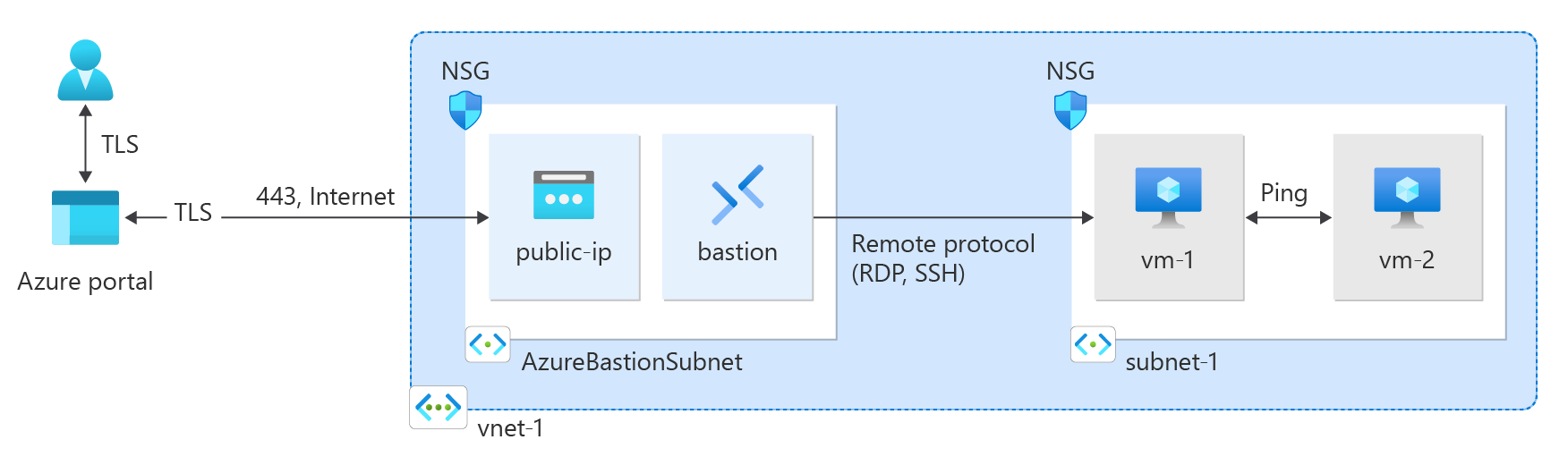Hızlı Başlangıç: Sanal ağ oluşturmak için Azure CLI'yi kullanma
Bu hızlı başlangıçta, Azure komut satırı arabirimi olan Azure CLI'yi kullanarak sanal ağ oluşturma işlemi gösterilmektedir. Ardından ağda iki sanal makine (VM) oluşturur, İnternet'ten VM'lere güvenli bir şekilde bağlanır ve VM'ler arasında özel iletişim başlatırsınız.
Sanal ağ, Azure'daki özel ağlar için temel yapı taşıdır. Azure Sanal Ağ, VM'ler gibi Azure kaynaklarının birbirleriyle ve İnternet ile güvenli bir şekilde iletişim kurmasını sağlar.
Azure aboneliğiniz yoksa başlamadan önce birücretsiz Azure hesabı oluşturun.
Önkoşullar
Azure Cloud Shell'de Bash ortamını kullanın. Daha fazla bilgi için bkz . Azure Cloud Shell'de Bash için hızlı başlangıç.
CLI başvuru komutlarını yerel olarak çalıştırmayı tercih ediyorsanız Azure CLI'yı yükleyin . Windows veya macOS üzerinde çalışıyorsanız Azure CLI’yi bir Docker kapsayıcısında çalıştırmayı değerlendirin. Daha fazla bilgi için bkz . Docker kapsayıcısında Azure CLI'yi çalıştırma.
Yerel yükleme kullanıyorsanız az login komutunu kullanarak Azure CLI ile oturum açın. Kimlik doğrulama işlemini tamamlamak için terminalinizde görüntülenen adımları izleyin. Diğer oturum açma seçenekleri için bkz . Azure CLI ile oturum açma.
İstendiğinde, ilk kullanımda Azure CLI uzantısını yükleyin. Uzantılar hakkında daha fazla bilgi için bkz. Azure CLI ile uzantıları kullanma.
Yüklü sürümü ve bağımlı kitaplıkları bulmak için az version komutunu çalıştırın. En son sürüme yükseltmek için az upgrade komutunu çalıştırın.
Kaynak grubu oluşturma
Az group create komutunu kullanarak sanal ağı barındıracak bir kaynak grubu oluşturun. eastus2 Azure bölgesinde test-rg adlı bir kaynak grubu oluşturmak için aşağıdaki kodu kullanın:
az group create \
--name test-rg \
--location eastus2
Sanal ağ ve alt ağ oluşturma
az network vnet create komutunu kullanarak test-rg kaynak grubunda subnet-1 adlı bir alt ağa sahip vnet-1 adlı bir sanal ağ oluşturun:
az network vnet create \
--name vnet-1 \
--resource-group test-rg \
--address-prefix 10.0.0.0/16 \
--subnet-name subnet-1 \
--subnet-prefixes 10.0.0.0/24
Azure Bastion’ı dağıtma
Azure Bastion, özel IP adreslerini kullanarak Secure Shell (SSH) veya Uzak Masaüstü Protokolü (RDP) üzerinden sanal ağınızdaki VM'lere bağlanmak için tarayıcınızı kullanır. VM'lerin genel IP adreslerine, istemci yazılımına veya özel yapılandırmaya ihtiyacı yoktur.
Saatlik fiyatlandırma, giden veri kullanımına bakılmaksızın Bastion dağıtıldığından itibaren başlar. Daha fazla bilgi için bkz . Fiyatlandırma ve SKU'lar. Bastion'ı bir öğretici veya test kapsamında dağıtıyorsanız, kullanmayı bitirdikten sonra bu kaynağı silmenizi öneririz. Bastion hakkında daha fazla bilgi için bkz . Azure Bastion nedir?.
Sanal ağınız için bir Bastion alt ağı oluşturmak için az network vnet subnet create komutunu kullanın. Bu alt ağ yalnızca Bastion kaynakları için ayrılmıştır ve AzureBastionSubnet olarak adlandırılmalıdır.
az network vnet subnet create \ --name AzureBastionSubnet \ --resource-group test-rg \ --vnet-name vnet-1 \ --address-prefix 10.0.1.0/26Bastion için bir genel IP adresi oluşturun. Bu IP adresi, Bastion konağına internetten bağlanmak için kullanılır. test-rg kaynak grubunda public-ip adlı bir genel IP adresi oluşturmak için az network public-ip create komutunu kullanın:
az network public-ip create \ --resource-group test-rg \ --name public-ip \ --sku Standard \ --location eastus2 \ --zone 1 2 3AzureBastionSubnet'te sanal ağınız için bastion konağı oluşturmak için az network bastion create komutunu kullanın:
az network bastion create \ --name bastion \ --public-ip-address public-ip \ --resource-group test-rg \ --vnet-name vnet-1 \ --location eastus2
Bastion kaynaklarının dağıtılması yaklaşık 10 dakika sürer. Bastion sanal ağınıza dağıtılırken sonraki bölümde VM'ler oluşturabilirsiniz.
Sanal makineleri oluşturma
Az vm create komutunu kullanarak sanal ağın alt ağı-1 alt ağında vm-1 ve vm-2 adlı iki VM oluşturun. Kimlik bilgileri istendiğinde VM'ler için kullanıcı adları ve parolalar girin.
İlk VM'yi oluşturmak için aşağıdaki komutu kullanın:
az vm create \ --resource-group test-rg \ --admin-username azureuser \ --authentication-type password \ --name vm-1 \ --image Ubuntu2204 \ --public-ip-address ""İkinci VM'yi oluşturmak için aşağıdaki komutu kullanın:
az vm create \ --resource-group test-rg \ --admin-username azureuser \ --authentication-type password \ --name vm-2 \ --image Ubuntu2204 \ --public-ip-address ""
İpucu
Diğer görevlere --no-wait devam ederken arka planda vm oluşturmak için seçeneğini de kullanabilirsiniz.
Sanal makinelerin oluşturulması birkaç dakika sürebilir. Azure her VM'yi oluşturduğunda, Azure CLI aşağıdaki iletiye benzer bir çıktı döndürür:
{
"fqdns": "",
"id": "/subscriptions/00000000-0000-0000-0000-000000000000/resourceGroups/test-rg/providers/Microsoft.Compute/virtualMachines/vm-2",
"location": "eastus2",
"macAddress": "00-0D-3A-23-9A-49",
"powerState": "VM running",
"privateIpAddress": "10.0.0.5",
"publicIpAddress": "",
"resourceGroup": "test-rg"
"zones": ""
}
Not
Bastion konağı olan bir sanal ağdaki VM'lerin genel IP adreslerine ihtiyacı yoktur. Bastion genel IP'yi sağlar ve VM'ler ağ içinde iletişim kurmak için özel IP'ler kullanır. Bastion tarafından barındırılan sanal ağlardaki tüm VM'lerden genel IP'leri kaldırabilirsiniz. Daha fazla bilgi için bkz . Azure VM'den genel IP adresini ilişkilendirme.
Not
Azure, genel IP adresi atanmamış veya bir iç temel Azure yük dengeleyicinin arka uç havuzunda yer alan VM'ler için varsayılan bir giden erişim IP'si sağlar. Varsayılan giden erişim IP mekanizması, yapılandırılamayan bir giden IP adresi sağlar.
Aşağıdaki olaylardan biri gerçekleştiğinde varsayılan giden erişim IP'si devre dışı bırakılır:
- VM'ye bir genel IP adresi atanır.
- VM, giden kuralları olan veya olmayan standart bir yük dengeleyicinin arka uç havuzuna yerleştirilir.
- VM'nin alt a bilgisayarına bir Azure NAT Gateway kaynağı atanır.
Sanal makine ölçek kümelerini esnek düzenleme modunda kullanarak oluşturduğunuz VM'lerin varsayılan giden erişimi yoktur.
Azure'daki giden bağlantılar hakkında daha fazla bilgi için bkz . Azure'da varsayılan giden erişim ve giden bağlantılar için Kaynak Ağ Adresi Çevirisi'ni (SNAT) kullanma.
Sanal makineye bağlanma
Portalda Sanal makineler'i arayın ve seçin.
Sanal makineler sayfasında vm-1'i seçin.
vm-1'e genel bakış bilgilerinde Bağlan'ı seçin.
Sanal makineye bağlan sayfasında Bastion sekmesini seçin.
Bastion Kullan'ı seçin.
VM'yi oluştururken oluşturduğunuz kullanıcı adını ve parolayı girin ve bağlan'ı seçin.
VM'ler arasında iletişimi başlatma
vm-1 için bash istemine girin
ping -c 4 vm-2.Aşağıdaki iletiye benzer bir yanıt alırsınız:
azureuser@vm-1:~$ ping -c 4 vm-2 PING vm-2.3bnkevn3313ujpr5l1kqop4n4d.cx.internal.cloudapp.net (10.0.0.5) 56(84) bytes of data. 64 bytes from vm-2.internal.cloudapp.net (10.0.0.5): icmp_seq=1 ttl=64 time=1.83 ms 64 bytes from vm-2.internal.cloudapp.net (10.0.0.5): icmp_seq=2 ttl=64 time=0.987 ms 64 bytes from vm-2.internal.cloudapp.net (10.0.0.5): icmp_seq=3 ttl=64 time=0.864 ms 64 bytes from vm-2.internal.cloudapp.net (10.0.0.5): icmp_seq=4 ttl=64 time=0.890 msVm-1 ile Bastion bağlantısını kapatın.
Vm-2'ye bağlanmak için Sanal makineye bağlanma'daki adımları yineleyin.
vm-2 için bash istemine girin
ping -c 4 vm-1.Aşağıdaki iletiye benzer bir yanıt alırsınız:
azureuser@vm-2:~$ ping -c 4 vm-1 PING vm-1.3bnkevn3313ujpr5l1kqop4n4d.cx.internal.cloudapp.net (10.0.0.4) 56(84) bytes of data. 64 bytes from vm-1.internal.cloudapp.net (10.0.0.4): icmp_seq=1 ttl=64 time=0.695 ms 64 bytes from vm-1.internal.cloudapp.net (10.0.0.4): icmp_seq=2 ttl=64 time=0.896 ms 64 bytes from vm-1.internal.cloudapp.net (10.0.0.4): icmp_seq=3 ttl=64 time=3.43 ms 64 bytes from vm-1.internal.cloudapp.net (10.0.0.4): icmp_seq=4 ttl=64 time=0.780 msVm-2 ile Bastion bağlantısını kapatın.
Kaynakları temizleme
Sanal ağı ve VM'leri bitirdiğinizde az group delete komutunu kullanarak kaynak grubunu ve tüm kaynaklarını kaldırın:
az group delete \
--name test-rg \
--yes
Sonraki adımlar
Bu hızlı başlangıçta, iki VM içeren varsayılan alt ağa sahip bir sanal ağ oluşturdunuz. Bastion'ı dağıttınız ve vm'lere bağlanmak ve VM'ler arasında iletişim kurmak için kullandınız. Sanal ağ ayarları hakkında daha fazla bilgi edinmek için bkz . Sanal ağ oluşturma, değiştirme veya silme.
Sanal ağdaki VM'ler arasındaki özel iletişim varsayılan olarak kısıtlanmamıştır. Çeşitli VM ağ iletişimi türlerini yapılandırma hakkında daha fazla bilgi edinmek için sonraki makaleye geçin: